- Virhekoodin 0x8007000d kohtaaminen voi tarkoittaa, että Windowsin asennusprosessi hioutuu kokonaan.
- Tämän virheen ilmeisen ongelman lisäksi tämän virheen näkeminen voi estää sinua pääsemästä tärkeisiin tiedostoihin.
- Joidenkin tiettyjen sovellusten asennuksen poisto ja flash-muistitikun käyttäminen asennuksen loppuun saattamiseksi voivat osoittautua hyödylliseksi.
- Jos kaikki muu epäonnistuu, joidenkin käyttäjien tärkeiden elementtien päivittäminen on ratkaissut ongelman.

- Lataa Restoro PC: n korjaustyökalu joka tulee patentoidun tekniikan mukana (patentti saatavilla tässä).
- Klikkaus Aloita skannaus löytää Windows-ongelmat, jotka saattavat aiheuttaa tietokoneongelmia.
- Klikkaus Korjaa kaikki korjata tietokoneen turvallisuuteen ja suorituskykyyn vaikuttavat ongelmat
- Restoro on ladannut 0 lukijoita tässä kuussa.
Virhekoodi 0x8007000d laukaistaan yleensä, kun käyttäjä yrittää asentaa Windows 10 -päivityksen. Useat käyttäjät ovat ilmoittaneet, että virhe on tapahtunut, kun Windows 10 asennetaan käynnistettävältä USB-asemalta.
Virhekoodi 0x8007000d tarkoittaa, että Windows ei löydä oleellista tiedostoa asennuspaketista. Vialliset järjestelmätiedostot ja rikkinäiset Windows-päivityskomponentit ovat muutamia syitä, miksi saatat nähdä tämän virheen.
Tästä huolimatta Microsoft tarjoaa sisäänrakennetun vianmäärityksen Windows-päivitys- ja järjestelmätiedostojen ongelmien korjaamiseksi. Olemme sisällyttäneet tähän artikkeliin muutamia muita vianmääritysvihjeitä tämän virheen ratkaisemiseksi.
Kuinka korjaan virhekoodin 0x8007000d Windows 10: ssä?
1. Poista Mixed Reality Portal -sovellus
- paina Windows-näppäin + I avata asetukset.
- Mene Sovellukset.

- Hae Sovellukset ja ominaisuudet -välilehdellä Mixed Reality -portaali.
- Valitse sovellus ja napsauta Poista asennus -painiketta.

- Klikkaus Poista asennus vielä kerran vahvistamaan toiminnan.
- Kun asennus on poistettu, käynnistä tietokone uudelleen ja yritä päivittää käyttöjärjestelmäsi.
Mixed Reality Portal -sovellus näyttää jostain syystä estävän muita Windows-päivityksiä asentamasta. Poista sovelluksen asennus ja yritä sitten asentaa odottava päivitys virhekoodin 0x8007000d korjaamiseksi.
2. Luo uusi käynnistettävä USB-muistitikku

Jos olet havainnut virheen, joka on samanlainen kuin G: /Sources/install.wim (virhekoodi: 0x8007000d, se voi johtua vioittuneesta asennusvälineestä. Tässä tapauksessa sinun on luotava uusi Windows 10 -käynnistettävä flash-asema.
Muista alustaa USB-asema uudelleen ennen käynnistettävän flash-aseman luomista. Lataa myös tuore Windows 10 ISO-tiedosto Microsoftin verkkosivustolta tai käyttämällä Media Creation Tool -työkalua mahdollisten vioittumismahdollisuuksien poistamiseksi Windowsin asennuksen aikana.
Suorita järjestelmän skannaus mahdollisten virheiden löytämiseksi

Lataa Restoro
PC-korjaustyökalu

Klikkaus Aloita skannaus löytää Windows-ongelmia.

Klikkaus Korjaa kaikki korjata patentoidun tekniikan ongelmat.
Suorita PC Scan with Restoro Repair Tool -työkalu löytääksesi virheitä, jotka aiheuttavat tietoturvaongelmia ja hidastuksia. Kun tarkistus on valmis, korjaus korvaa vahingoittuneet tiedostot uusilla Windows-tiedostoilla ja -komponenteilla.
Riippumatta siitä, käytätkö käynnistettävää DVD- tai USB-asemaa, vioittunut ISO-tiedosto voi johtaa virheeseen puhtaan asennuksen aikana. Varmista, että tallennusasemassa ei ole ongelmia, ennen kuin asennat ISO-tiedoston.
3. Suorita Windows-päivityksen vianmääritys
- paina Windows-näppäin + I avataksesi Asetukset.
- Mene Päivitys ja suojaus.

- Avaa Vianmääritys välilehti vasemmasta ruudusta.
- Valitse Muita vianetsintää.

- Valitse Windows päivitys ja napsauta Suorita vianmääritys -painiketta. Tämä etsii järjestelmästä ongelmia, jotka saattavat estää Windows-päivitysten asentamisen.

- Seuraa näytön ohjeita ja asenna kaikki tai kaikki suositellut korjaukset.
- Kun korjaukset on asennettu, käynnistä tietokone uudelleen ja yritä päivittää Windows 10 -vahvistus. Tarkista, onko virhekoodi 0x8007000d ratkaistu.
Windows Update Troubleshooter on sisäänrakennettu apuohjelma, joka etsii järjestelmää ongelmista, jotka saattavat aiheuttaa virhekoodin 0x8007000d.
4. Nollaa Windows Update -komponentit
- paina Windows-avainja tyyppi cmd.
- Klikkaa Suorita järjestelmänvalvojana komentokehotteelle.

- Kopioi / liitä seuraava komento Komentokehote-ikkunoissa ja suorita painamalla Enter.

nettopysäytyskärjet
nettopysäytys wuauserv
net stop appidsvc
nettopysäytyskryptsvc - Poista seuraavaksi qmgr * .dat tiedosto. Poista seuraava tiedosto kirjoittamalla seuraava komento.
Poista% ALLUSERSPROFILE% \ Application Data \ Microsoft \ Network \ Downloader \ qmgr * .dat - Kirjoita seuraavaksi seuraava komento siirtyäksesi Järjestelmä32 kansio.
cd / d% windir% \ system32 - Kun olet System32-kansiossa, kirjoita seuraava komento BITS-tiedostojen ja Windowsin päivitystiedostojen rekisteröimiseksi. Varmista, että kirjoitat kaikki komennot yksitellen ja sen jälkeen Enter:
regsvr32.exe atl.dll
regsvr32.exe urlmon.dll
regsvr32.exe mshtml.dll
regsvr32.exe shdocvw.dll
regsvr32.exe browseui.dll
regsvr32.exe jscript.dll
regsvr32.exe vbscript.dll
regsvr32.exe scrrun.dll
regsvr32.exe msxml.dll
regsvr32.exe qmgrprxy.dll
regsvr32.exe wucltux.dll
regsvr32.exe muweb.dll
regsvr32.exe wuwebv.dll
regsvr32.exe msxml3.dll
regsvr32.exe msxml6.dll
regsvr32.exe actxprxy.dll
regsvr32.exe softpub.dll
regsvr32.exe wintrust.dll
regsvr32.exe dssenh.dll
regsvr32.exe rsaenh.dll
regsvr32.exe gpkcsp.dll
regsvr32.exe sccbase.dll
regsvr32.exe slbcsp.dll
regsvr32.exe cryptdlg.dll
regsvr32.exe oleaut32.dll
regsvr32.exe ole32.dll
regsvr32.exe shell32.dll
regsvr32.exe initpki.dll
regsvr32.exe wuapi.dll
regsvr32.exe wuaueng.dll |
regsvr32.exe wuaueng1.dll
regsvr32.exe wucltui.dll
regsvr32.exe wups.dl
regsvr32.exe wups2.dll
regsvr32.exe wuweb.dll
regsvr32.exe qmgr.dll - Kirjoita seuraavaksi seuraava komento yksitellen ja paina Enter:
netsh Winsock-nollaus
Netsh winhttp palauttaa välityspalvelimen - Kaksi yllä olevaa komentoa nollaavat Winsockin ja vastaavasti välityspalvelimen.
- Seuraavaksi sinun on käynnistettävä Windows-päivityskomponenttipalvelut uudelleen. Kirjoita seuraava komento yksitellen ja suorita painamalla Enter-näppäintä:
nettokäynnistysbitit
nettokäynnistys wuauserv
nettokäynnistys appidsvc
nettokäynnistyssalaatti - Sulje komentokehote ja käynnistä tietokone uudelleen. Yritä asentaa päivitys uudelleenkäynnistyksen jälkeen ja tarkista, onko virhekoodi 0x8007000d ratkaistu.
Jos etsit nopeampaa menetelmää, harkitse sen käyttöä Windows Update -palautuskomento.
5. Suorita käyttöönottokuvien huolto ja hallinta (DISM)
- paina Windows avain, kirjoita cmdja napsauta Suorita järjestelmänvalvojana komentokehotteelle.
- Kirjoita komentokehoteikkunaan seuraava komento ja paina Enter:

dism.exe / online / cleanup-image / scanhealth - Voi kestää muutaman minuutin järjestelmän etsimiseen mahdollisten ongelmien varalta, jotka estävät tietokonetta asentamasta Windows-päivityksiä.
- Kun tarkistus on valmis, kirjoita seuraava komento ja paina Enter:

dism.exe / online / cleanup-image / restorehealth - Tämä komento puhdistaa järjestelmätiedostot ja korjaa kaikki ongelmat niiden kanssa järjestelmän ongelmien ratkaisemiseksi.
- Kun komento on valmis, sulje komentokehote ja käynnistä tietokone uudelleen.
Yritä suorittaa järjestelmän päivitys ja tarkista, onko virhekoodi 0x8007000d ratkaistu. Jos virhekoodi ei poistu, yritä suorittaa järjestelmän päivitys Media-luomistyökalulla.
6. Päivitä Media Creation -työkalulla
- Lataa Media Creation Tool -sivustolta Microsoft Lataa Centar.
- Suorita asennustiedosto ja napsauta Olla samaa mieltä -painiketta. Odota, että työkalu skannaa järjestelmän.
- Valita Päivitä tämä tietokonenyt vaihtoehto kohdassa Mitä haluat tehdä.

- Klikkaus Seuraava. Windows alkaa ladata uusimman käyttöjärjestelmäversion tietokoneellesi.
- Kun olet ladannut, jatka käyttöjärjestelmän päivittämistä. Saatat joutua käynnistämään tietokoneesi muutaman kerran päivityksen aikana.
Media Creation Tool -päivitysvaihtoehdon avulla voit asentaa uusimman Windows-käyttöjärjestelmän version poistamatta henkilökohtaisia tiedostoja ja sovelluksia. Varmista, että luot varmuuskopion, jotta olisit turvallisempi.
Virhekoodi 0x8007000d tapahtuu yleensä, kun käyttäjä yrittää päivittää tai puhdistaa Windows 10: n asennuksen USB-laitteella. Noudata artikkelin ohjeita vianmäärityksessä ja korjauksessa.
Yritä viimeisenä keinona päivittää Media Creation Tool -työkalulla päivittääksesi Windows ilman virheitä. Kerro meille, mikä menetelmä toimi sinulle kommenteissa.
 Onko sinulla vielä ongelmia?Korjaa ne tällä työkalulla:
Onko sinulla vielä ongelmia?Korjaa ne tällä työkalulla:
- Lataa tämä tietokoneen korjaustyökalu arvioitu erinomaiseksi TrustPilot.comissa (lataus alkaa tältä sivulta).
- Klikkaus Aloita skannaus löytää Windows-ongelmat, jotka saattavat aiheuttaa tietokoneongelmia.
- Klikkaus Korjaa kaikki korjata patentoidun tekniikan ongelmat (Yksinomainen alennus lukijamme).
Restoro on ladannut 0 lukijoita tässä kuussa.

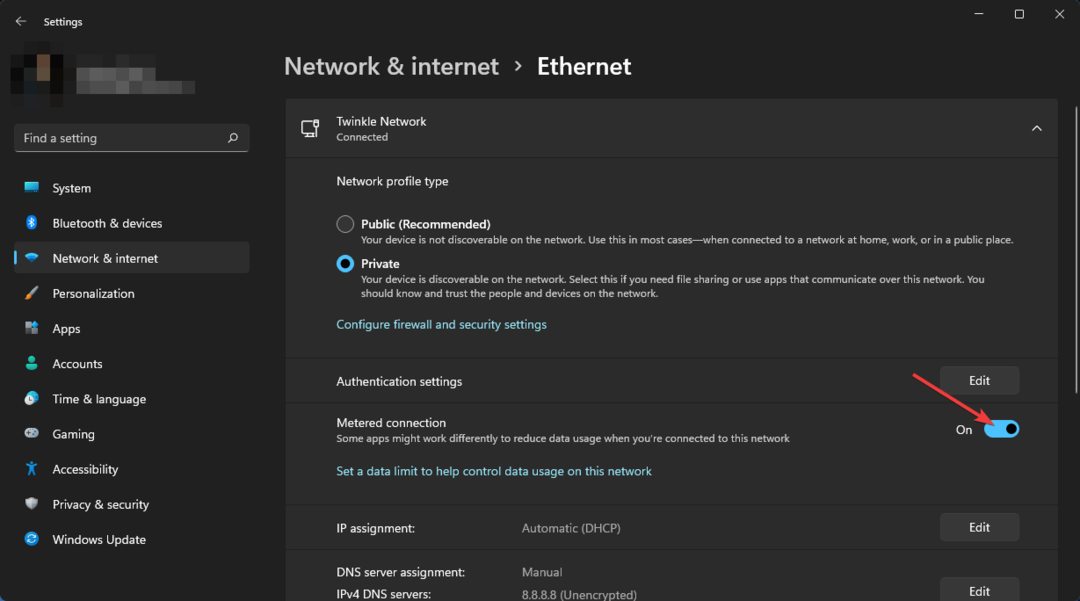
![Suorita Windows-päivitys komentoriviltä [2 eri tapaa]](/f/7dc42cb6257e70d833eab78a0620d42a.png?width=300&height=460)